
Windows 11을 사용하다 보면 특정 프로그램을 실행할 때 “.NET Framework 3.5가 필요합니다”라는 메시지를 보신 적 있으실 겁니다.
이는 해당 프로그램이 .NET Framework 3.5(버전 2.0 및 3.0 포함)에 의존하고 있기 때문인데요. Windows 11에는 기본적으로 .NET Framework 4.x 버전이 설치되어 있지만, 3.5 버전은 선택적으로 설치해야 합니다. 이번 글에서는 .NET Framework 3.5를 간단하게 설치하는 방법을 단계별로 알려드릴게요.
.NET Framework 3.5 설치 방법
1. Windows 기능 켜기/끄기 실행하기
작업 표시줄의 검색창에 Windows 기능 켜기 또는 끄기라고 입력한 뒤 해당 항목을 클릭해 실행해주세요.
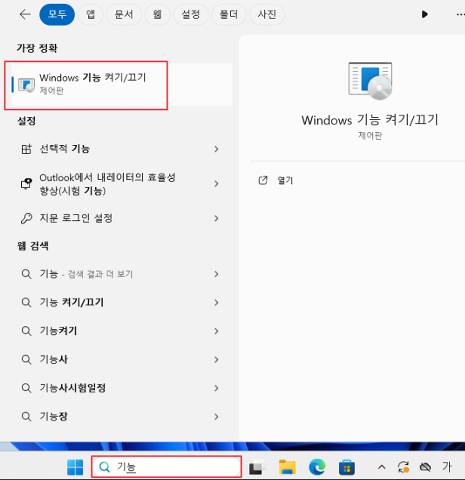
2. .NET Framework 3.5 항목 체크하기
팝업 창에서 “.NET Framework 3.5 (.NET 2.0 및 3.0 포함)”에 체크한 후 [확인] 버튼을 클릭합니다.
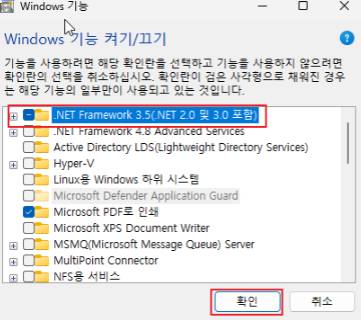
3. Windows 업데이트를 통한 파일 다운로드
설치에 필요한 파일을 다운로드하겠냐는 메시지가 나타나면 “Windows 업데이트에서 파일을 다운로드하도록 허용”을 선택해주세요.
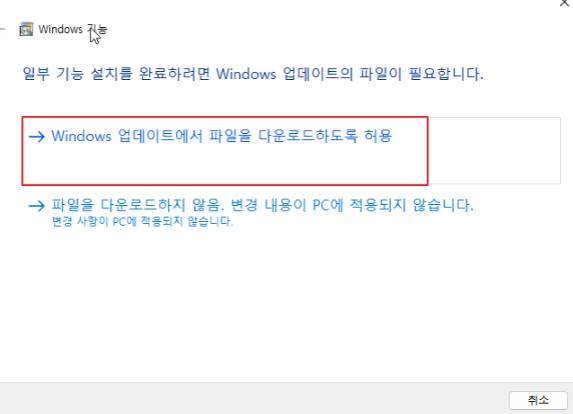
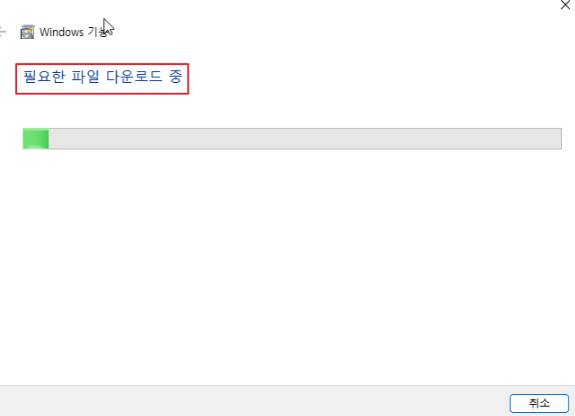
4. 설치 진행 및 완료 후 재시작
파일이 다운로드되면 자동으로 설치가 진행됩니다. 설치가 완료되면 [다시 시작] 버튼을 눌러 PC를 재부팅해주세요. 이후 .NET Framework 3.5가 정상적으로 설치된 것을 확인할 수 있습니다.
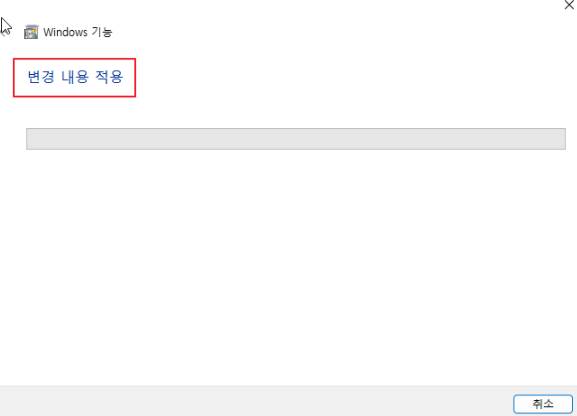
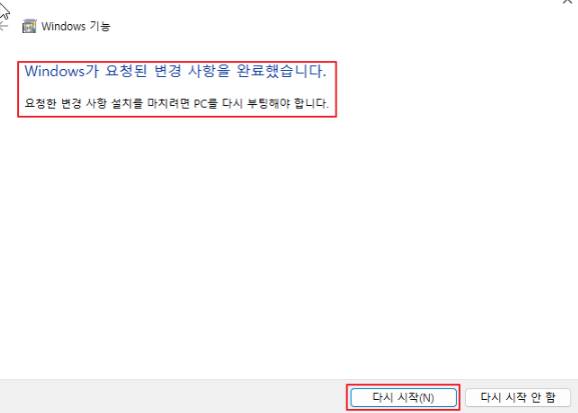
마치며
특정 프로그램이 실행되지 않고 .NET Framework 3.5를 요구하는 메시지가 뜬다면 당황하지 마세요. 위 방법대로 간단히 설치하면 대부분의 문제가 해결됩니다. 설치 후에도 문제가 지속된다면 프로그램 자체의 호환성 문제일 수 있으니, 추가적인 점검이 필요합니다.
